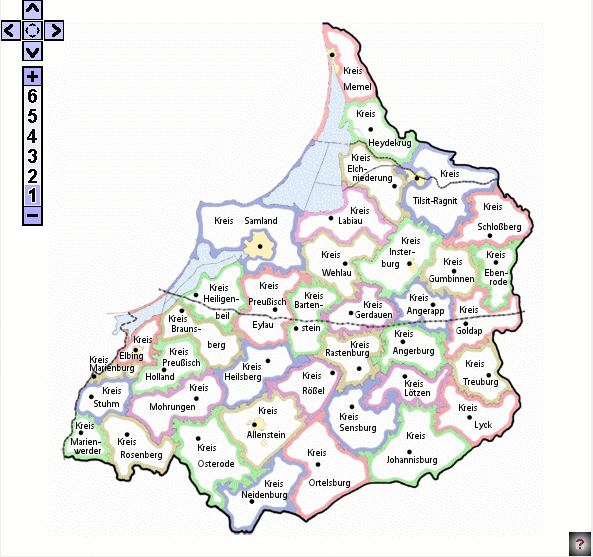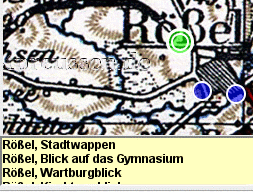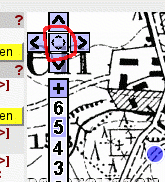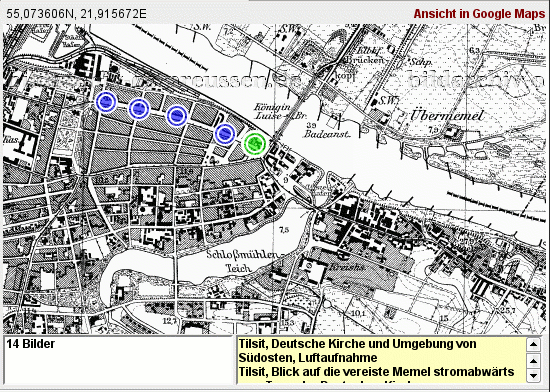|

|
Rubrik: DetailsucheDer Kartenbereich
(Alle Bilder auf diesen Seiten sind anklickbar, um sie in Originalgröße
anzuschauen.)
Der Kartenausschnitt zeigt links oben einen Navigationsbaum, mit dem man die Karte zoomen ( +,-,1-6)
und den Kartenausschnitt verschieben bzw. maximieren kann (die oberen füf Symbole). Das mittlere
der oberen Symbole blendet Teile der WWW-Seite aus, so dass die Karte mehr Raum einnehmen kann. Mehr
Infos hierzu siehe weiter unten unter Kartenbereich maximieren.
Mit Klick auf das Symbol rechts unten wird direkt diese Hilfeseite aufgerufen: Alle Aktionen lassen sich aber auch ohne Navigationsbaum durchführen.
Der Kartenausschnitt ist in 6 verhältnismäßig groben Stufen
zoombar. Im Navigationsbaum sind diese Stufen mit Ohne Nutzung des Navigationsbaums kann man per Mausklick in die Karte hineinzoomen, oder mit dem Scrollrad der Maus hinein- und auch wieder herauszoomen. Mit gedrückter Maustaste kann man den Kartenausschnitt verschieben, wenn die Karte nicht vollständig angezeigt werden kann.
Wenn unter Optionen
Wenn ein Symbol in grün erscheint,
gehören die Informationen in der Informationszeile unten am Bildschirmrand
zu diesem Bild bzw. zu diesen Bildern:
Erscheint ein Symbol in rot, dann wird
bei Einzelbildern ein Vorschaubild, bei Mehrfachbildern ein Symbolbild angezeigt: Die Kopfzeilen oben, die Menüs und Suchergebnisse links, die Infozeilen unten und der Navigationsbaum selber lassen sich auf Wunsch ausblenden, so dass die Karte die gesamte Fläche im Browser einnehmen kann.
Das Aus- und Einblenden geschieht mit Hilfe des mittleren Symbols im Navigationsbaum:
Was alles ausgeblendet werden soll, kann bei den Optionen unter
Im Beispielbild unten sind die Menüs, die Kopfzeile mit den Logos und der
Navigationsbaum ausgeblendet, so dass neben der Karte nur noch die beiden
Infozeilen oben (hier mit der Koordinate unter dem Mauszeiger) und unten
angezeigt werden:
Ist der Navigationsbaum wie hier mit ausgeblendet, können die Menüs
etc. durch ein Klick auf das Symbol in der linken oberen Kartenecke wieder
hergestellt werden. Das Symbol erscheint nur, wenn die Maus an den
linken Kartenrand bewegt wird:
[tm / 6.1.2009]
| ||||||||